Firewall di Azure proxy esplicito (anteprima)
Importante
Il proxy esplicito è attualmente disponibile in ANTEPRIMA. Vedere le condizioni per l'utilizzo supplementari per le anteprime di Microsoft Azure per termini legali aggiuntivi che si applicano a funzionalità di Azure in versione beta, in anteprima o in altro modo non ancora disponibili a livello generale.
Firewall di Azure funziona in modalità proxy trasparente per impostazione predefinita. In questa modalità, il traffico viene inviato al firewall usando una configurazione definita dall'utente (UDR). Il firewall intercetta il traffico inline e lo passa alla destinazione.
Con il proxy esplicito impostato nel percorso in uscita, è possibile configurare un'impostazione proxy nell'applicazione di invio (ad esempio un Web browser) con Firewall di Azure configurata come proxy. Di conseguenza, il traffico proveniente dall'applicazione di invio passa all'indirizzo IP privato del firewall e quindi esce direttamente dal firewall senza usare una route definita dall'utente.
Con la modalità proxy esplicita (supportata per HTTP/S), è possibile definire le impostazioni proxy nel browser per puntare all'indirizzo IP privato del firewall. È possibile configurare manualmente l'indirizzo IP nel browser o nell'applicazione oppure configurare un file pac (Proxy Auto Config). Il firewall può ospitare il file PAC per gestire le richieste proxy dopo averlo caricato nel firewall.
Impostazione
Dopo aver abilitato la funzionalità, la schermata seguente viene visualizzata nel portale:
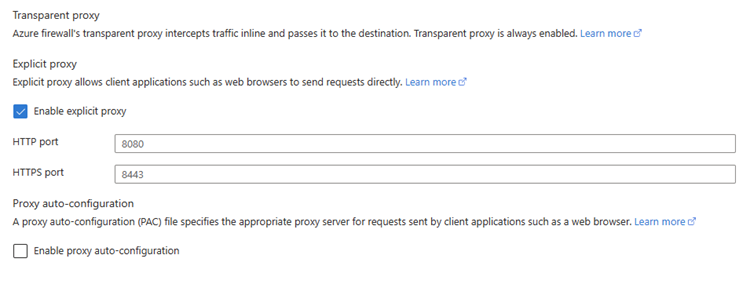
Nota
Le porte HTTP e HTTPS non possono essere uguali.
Successivamente, per consentire al traffico di passare attraverso il firewall, creare una regola dell'applicazione nei criteri firewall per consentire questo traffico.
Importante
È necessario usare una regola dell'applicazione. Una regola di rete non funzionerà.
Per usare il file pac (Proxy autoconfiguration), selezionare Abilita configurazione automatica proxy.
Prima di tutto, caricare il file PAC in un contenitore di archiviazione creato. Nella pagina Abilita proxy esplicito configurare quindi l'URL della firma di accesso condiviso. Configurare la porta da cui viene gestito il pac e quindi selezionare Applica nella parte inferiore della pagina.
L'URL della firma di accesso condiviso deve disporre delle autorizzazioni di lettura in modo che il firewall possa scaricare il file. Se vengono apportate modifiche al file PAC, è necessario generare e configurare un nuovo URL di firma di accesso condiviso nella pagina Abilita proxy esplicito del firewall.
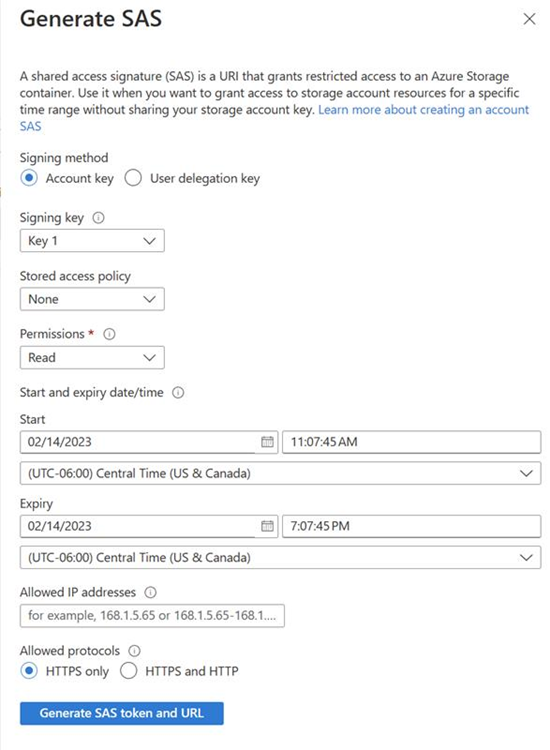
Passaggi successivi
- Per altre informazioni sul proxy esplicito, vedere Demystifying Explicit proxy: Ottimizzazione della sicurezza con Firewall di Azure.
- Per informazioni su come distribuire un Firewall di Azure, vedere Distribuire e configurare Firewall di Azure con Azure PowerShell.